Téléchargement de Java
On peut télécharger Java à partir du site http://www.oracle.com/technetwork/java/javase/downloads/index.html.
Il existe des versions 32 bits (suffisante pour les applets) et des versions 64 bits pour les systèmes PC, Linux, Solaris et Mac.
Pour choisir la version correcte consulter par exemple ce site.
Depuis 2012, on s'est aperçu que les applets Java pouvait présenter des failles de sécurité.
Depuis Oracle cherche vainement à y remédier de façon satisfaisante.
Dans leur configuration par défaut les navigateurs refusent d'exécuter les applets.
Informations valables à partir du 30 janvier 2015
La version 8-31 de Java impose de nouvelles restrictions par rapport à la version 7U51.
La dernière version du navigateur Mozilla déclare déjà le plug-in Java 7U51 obsolète et les autres navigateurs vont suivre : Pour utiliser Java, il faut donc utiliser cette nouvelle version.
Windows 7 avec la version Java 32 bits
Les informations qui suivent concernent uniquement la version 32 bits. Je n'ai pas fait les essais pour la version 64 bits.
Cliquer sur [Démarrer] puis sur Panneau de configuration et cliquer sur l'icone "Java (32 bits)".
On obtient le panneau de configuration Java. Cliquer sur l'onglet "Sécurité".
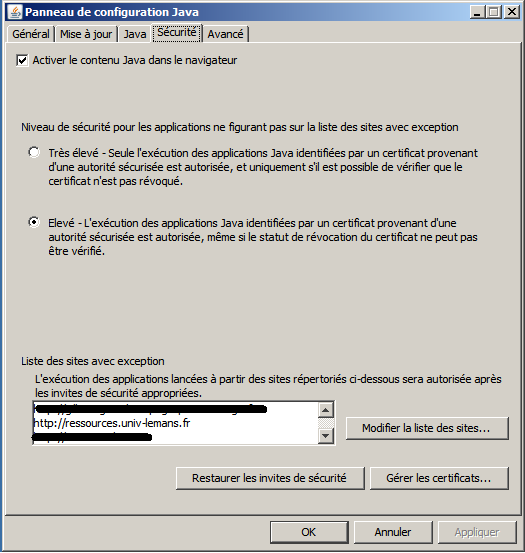
Cliquer sur le bouton [Modifier la liste des sites]
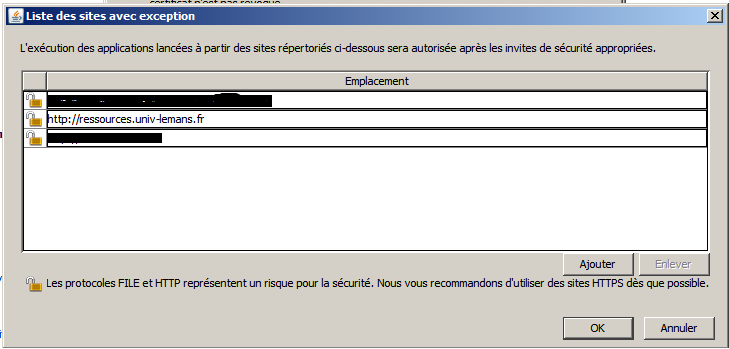
Cliquer sur [Ajouter]. Dans la zone de texte taper http://ressources.univ-lemans.fr (un copier coller ne marche pas toujours).
Valider avec [OK] .
Remarque : Si vous utilisez d'autres sites avec des applets Java, vous devez procéder
de la même manière.
Il faut indiquer le nom de la racine du site (nom du serveur) et non pas celui de la page d'accueil du site.
Pour une utilisation en local (après une aspiration du site), j'ai obtenu un fonctionnement correct avec le nom suivant :
file:///C:/Users/Rousseau/Documents/Simulation/
La partie soulignée est le nom du répertoire où est le site sur ma machine. Ne pas omettre le dernier "/"
Quand le navigateur rencontre une balise <applet>, Java affiche le message d'alerte suivant :

Cliquez sur [Exécuter].
Les informations qui suivent sont caduques.
Je les laisse pour le moment pour ceux qui n'ont pas effectué la mise à jour 7 vers 8
PC avec la version Java 64 bits
Aller dans le panneau de configuration et cliquer sur l'icone "Java".
On obtient le panneau de configuration Java. Cliquer sur l'onglet "Sécurité".
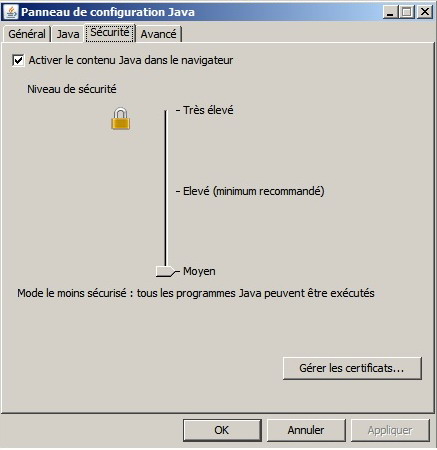
Dans l'onglet Sécurité régler le curseur sur "Moyen" puis cliquer sur [ OK ].
Quand le navigateur rencontre une balise <applet>, Java affiche le message d'alerte suivant :
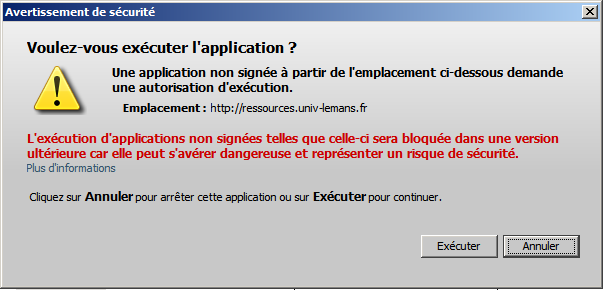
Ne cliquer sur le bouton [ Exécuter ] que pour les sites auxquels vous faites confiance.
PC avec la version Java 32 bits
Aller dans le panneau de configuration et cliquer sur l'icone "Java (32 bits)".
On obtient le panneau de configuration Java. Cliquer sur l'onglet "Sécurité".
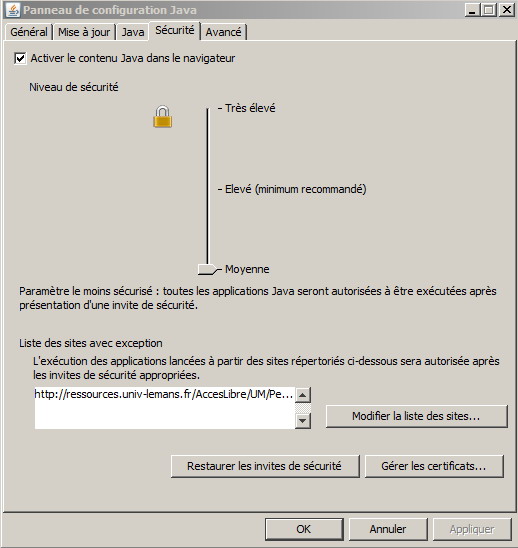
Cliquer sur le bouton [Modifier la liste des sites]
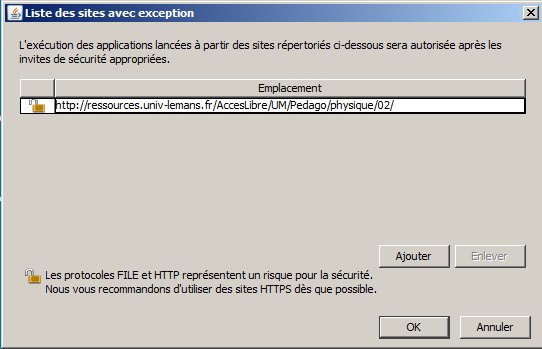
Dans cette nouvelle fenêtre cliquer sur le bouton [Ajouter] et dans la boîte de saisie ajouter le nom du site (copier et coller pour éviter les fautes de frappe). Puis valider avec le bouton [OK].
A ce stade vous avez deux possibilités :
- Régler le curseur sécurité sur "Très élevé"
. Dans ce cas seules les applets en provenance des sites inscrits dans la liste peuvent être exécutées.
- Laisser
curseur sécurité sur "Moyen"
. Dans ce cas toutes les applets peuvent être exécutées mais sans garantie de sécurité.
Cliquer sur le bouton [Valider] du panneau de configuration Java puis sur le bouton [OK] de cette boîte.
Relancer le navigateur s'il était ouvert.
Dans
tous les cas vous aller recevoir l'avertissement de sécurité de Java.
Si vous êtes en niveau de sécurité moyen, ne cliquer sur le bouton [ Exécuter ] que pour les sites auxquels vous faites confiance.
MAC (OS X 10.9.2) avec version Java 32 bits 7U55

Aller dans le panneau de configuration et cliquer sur l'icone "Java".
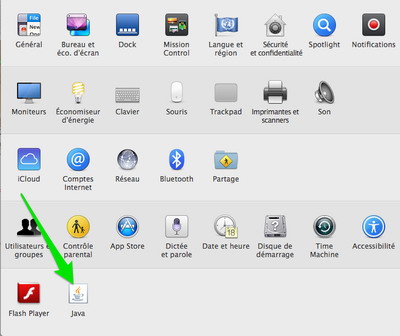
On obtient le panneau de configuration Java. Cliquer sur l'onglet "Sécurité".
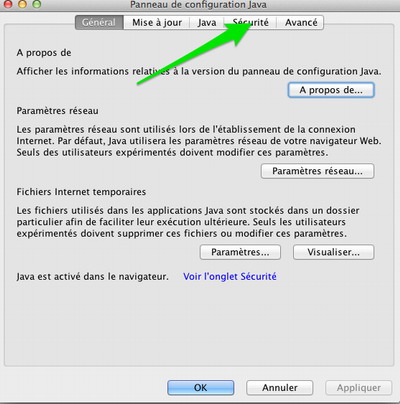
Cliquer sur le bouton [Modifier la liste des sites]
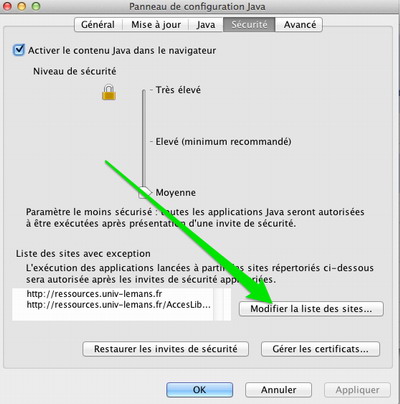
Dans cette nouvelle fenêtre cliquer sur le bouton [Ajouter]
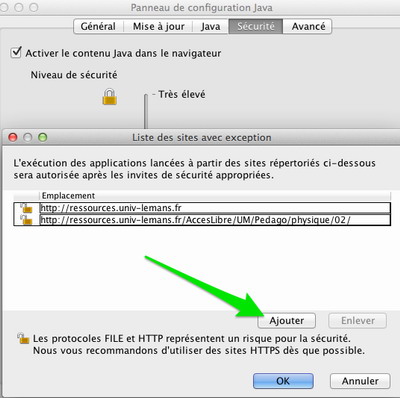
Dans la boîte de saisie ajouter le nom du site (copier et coller pour éviter les fautes de frappe). Puis valider avec le bouton [OK].
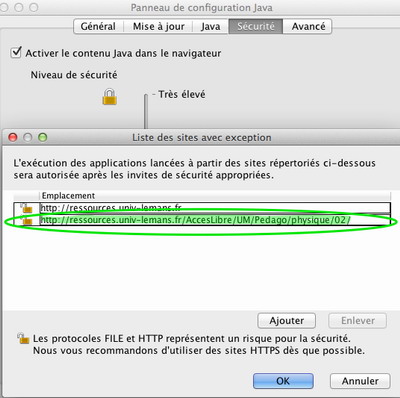
A ce stade vous avez deux possibilités :
- Régler le curseur sécurité sur "Très élevé"
. Dans ce cas seules les applets en provenance des sites inscrits dans la liste peuvent être exécutées.
- Laisser
curseur sécurité sur "Moyen"
. Dans ce cas toutes les applets peuvent être exécutées mais sans garantie de sécurité.
Cliquer sur le bouton [Valider] du panneau de configuration Java puis sur le bouton [OK] de cette boîte.
Relancer le navigateur s'il était ouvert.
Dans
tous les cas vous aller recevoir l'avertissement de sécurité de Java.
Si vous êtes en niveau de sécurité moyen, ne cliquer sur le bouton [ Exécuter ] que pour les sites auxquels vous faites confiance.
30 janvier 2015